如何在邮件中插入图片?
2010-10-11 by 李正己
发送带有图片的邮件,有三种方法,看这里:邮件中加入图片的三种方法。
此文章主要介绍第二种方法(插入本地计算机图片)和第三种方法(插入网站上的图片)。
方法二:插入本地计算机上的图片
1、直接将图片插入的邮件内容中(此方法需要3.1版以及以上的版本,不建议使用本方法,容易被判做垃圾邮件)。
- 需要使用html格式的邮件,新建任务时,在“主题”录入框后的第三个按钮下选择【空白html】或【系统】->【空白html】。
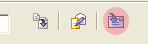
- 然后选择“主题”录入框后的第二个按钮,打开编辑html编辑窗口,录入邮件内容。
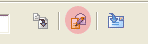
- 编辑窗口中【插入】菜单下选择【图片】,【图片来源】录入框后面按【浏览】按钮,选择一个图片。
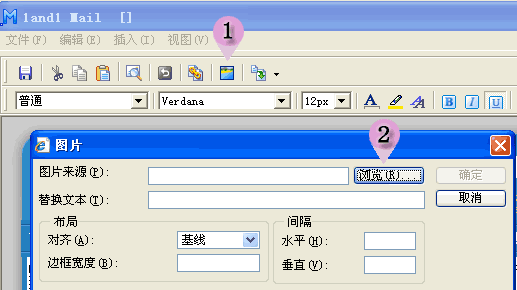
2、对于比较复杂的邮件,先用html编辑工具制作出网页(.html, .htm),图片可以是本地计算机上的,也可以是网络上的。然后在发送的时候导入就可以了,导入方法见下图,更详细的教程看这里。
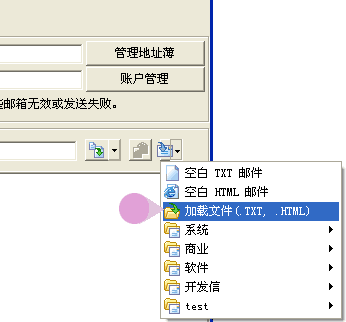
==========================================================
方法三:插入网站上的图片方法
1、准备工作:将使用的图片上传到网站。
- 上传的自己的网站,上传的方法需要咨询一下网站维护人员,上传后取得图片的url地址,如:http://www.1and1-mail.com/images/1and1_logo.gif。
- 如果自己没有网站,可以上传到网盘,然后取得图片外链地址,如何使用网盘取得图片外链地址。
2、直接将图片插入的邮件内容中。
- 需要使用html格式的邮件,新建任务时,在“主题”录入框后的第三个按钮下选择【空白html】或【系统】->【空白html】。
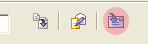
- 然后选择“主题”录入框后的第二个按钮,打开编辑html编辑窗口,录入邮件内容。
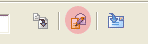
- 编辑窗口中【插入】菜单下选择【图片】,【图片来源】粘贴准备工作得到的URL(或图片外链地址),然后按确定。注意:不能按【浏览】按钮取得。。
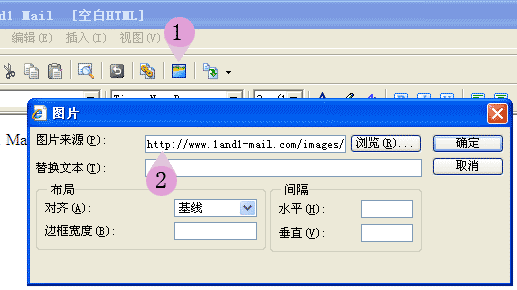
3、对于比较复杂的邮件,先用html编辑工具制作出网页(.html, .htm),注意:图片必须是网站上的(第一步准备工作得到的),不能是本机的。然后在发送的时候导入就可以了,导入方法见下图,更详细的教程看这里。
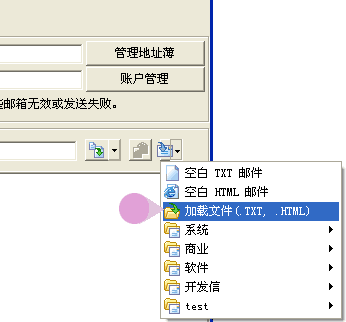
请问下,如果要在一次发送的任务中实现邮件正文的图片变换,该怎么做?
因为重复发同样的差不多内容容易被列为垃圾邮件。
插入图片可以用宏变量的方式来添加代码实现吗?
很抱歉,双翼软件目前还不支持图片的变换。